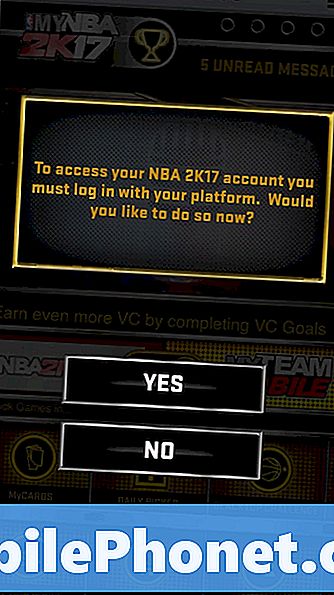Нормално је да паметни телефони показују симптоме или хабање након неколико месеци или година сталне употребе. Међутим, звучало би бизарно да нови моћни паметни телефон покаже исте симптоме погоршања перформанси у раној фази, али то се дешава. Међу раширеним проблемима перформанси који се виде на новим и врхунским паметним телефонима су проблеми са сталним замрзавањем и заостајањем. И ово су главна питања о којима се говори у овом посту. Ако случајно на свом паметном телефону ХТЦ У12 / У12 Плус наиђете на сличне симптоме, можете се позвати на следећа упутства. Ово су генеричка решења за решавање софтверских грешака због којих је ваш нови ХТЦ паметни телефон могао стално да се замрзава и заостаје. Прочитајте даље за детаљнија решења.
Сада, пре било чега другог, ако имате других проблема са телефоном, посетите нашу страницу за решавање проблема јер смо већ пружили решења за стотине проблема које су пријавили наши читаоци. Шансе су да смо можда већ обезбедили решење проблема који тренутно имате, па покушајте да на тој страници пронађете проблеме сличне вашем и слободно користите решења која смо предложили. Ако не успеју или ако вам је потребна додатна помоћ, попуните наш упитник о Андроид проблемима и притисните „Пошаљи“ да бисте нас контактирали.
Прво решење: Напустите позадинске апликације, затим софт ресет или присилно поновно покретање.
Апликације у позадини могу да спрече ваш уређај да ради брже ако се оштети или откаже. Апликације у позадини су апликације које сте претходно отворили, али их нисте затворили. Они су у режиму приправности и остају активни у позадини, осим ако их не напустите. Ако задржавање апликација у овом стању може да помогне у мултитаскингу, то ће такође довести ваш уређај у проблеме. Као решавање, напустите позадинске апликације на ХТЦ У12 / У12 Плус следећим корацима:
- притисните Најновије апликације дугме.
- Прелистајте прегледе апликација да бисте пронашли Поруке апликација.
- Затим превуците на прегледу апликације лево или десно да бисте је завршили или затворили.
- Ако видите више апликација у позадини, додирните Избриши све да их све одједном затворимо.
Након брисања позадинских апликација, освежите меморију и оперативни систем поновним покретањем телефона. Ево како:
- Притисните и држите Дугме за укључивање неколико секунди или док се не прикажу опције менија.
- Затим тапните Поново покренути.
- Можете и да присилите телефон да се поново покрене ако је смрзнут притиском и држањем тастера Дугме за укључивање најмање 10 секунди, а затим отпустите дугме када се појави ХТЦ лого.
Обе ове методе поновног покретања неће довести до губитка података, па неће бити потребно претходно правити резервне копије.
Друго решење: Омогућите безбедни режим и дијагностикујте апликације.
У сигурном режиму дозвољено је да се покрећу само уграђене апликације и услуге јер су апликације независних произвођача привремено онемогућене или заобиђене. То ће вам помоћи да лако утврдите да ли је проблем приписан погрешној преузетој апликацији или не. Покушајте то да урадите и видите да ли се проблем понавља у безбедном режиму или не. Ево како да омогућите безбедни режим на паметном телефону ХТЦ У12 / У12 Плус:
- Притисните и држите Дугме за укључивање неколико секунди док се опције менија не прикажу.
- Затим тапните и задржите Искључивање опција. Телефон ће се поново покренути и требали бисте да видите Безбедни режим у доњем делу екрана.
Можете и да поново покренете телефон у безбедном режиму помоћу хардверских тастера.
- Да бисте то урадили, притисните тастер Дугме за укључивање да бисте укључили телефон. Чим на екрану видите ХТЦ логотип, притисните и држите тастер Дугме за утишавање звука док не видите Безбедни режим у доњем делу екрана.
Ако се ваш телефон не замрзне или не заостаје док ради у сигурном режиму, то подразумева да независна апликација покреће симптоме. У том случају покушајте да утврдите која је од преузетих апликација кривац за то. Ако је потребно, покушајте да деинсталирате појединачне апликације почев од најновијег преузимања, а затим тестирајте уређај.
Размислите о томе да се одлучите за услугу ако се проблем настави јављати током рада у сигурном режиму, јер је то могућа назнака хардверских проблема, ако не и фаталних системских грешака које захтевају напредна решења.
Треће решење: Ажурирајте апликације и софтвер телефона на најновију доступну верзију.
Други начин за побољшање перформанси уређаја је ажурирање. Ово се односи на све апликације и оперативни систем. Ако нисте подесили уређај да аутоматски инсталира исправке, можда сте пропустили инсталирање исправке за своје апликације. У овом случају покушајте да проверите да ли постоје ажурирања апликација која се чекају за преузимање и инсталирање на телефон. Ево како:
- Додирните да бисте отворили Гоогле Плаи продавница апликација.
- Додирните Икона менија (три хоризонталне линије) на левом углу.
- Затим тапните Моје апликације и игре.
- Дођите до Ажурирања таб у доњем десном делу. То ће отворити екран који садржи листу инсталираних апликација са доступним исправкама.
- Додирните Дугме за ажурирање поред апликације.
- Да бисте истовремено ажурирали све инсталиране апликације, додирните Ажурирај све уместо тога.
Поред ажурирања апликација, препоручује се и инсталирање најновије верзије софтвера за ваш телефон, како би се уређај држао што је могуће више грешака и осигурало да ради у најбољем издању. Ажурирања софтвера обично нуде нове функције и исправке грешака како би се уклонили сви проблеми изазвани грешкама, укључујући симптоме замрзавања и заостајања. Да бисте проверили да ли постоји ОТА ажурирање на вашем ХТЦ У12 / У12 Плус, следите ове кораке:
- Померите Панел са обавештењима отворен.
- Затим тапните на обавештење о ажурирању система.
- Ако је потребно, тапните Ажурирајте само преко Ви-Фи мреже ако не желите да преузмете исправку помоћу податковне везе.
- Затим тапните Преузимање наставиће се.
- Сачекајте док се преузимање не заврши, а затим одаберите опцију за Инсталирајте одмах.
- Славина У реду за потврду.
Поново покрените телефон када је ажурирање завршено, а затим покушајте да га користите и видите да ли је проблем нестао.
Четврто решење: Обришите партицију кеш меморије на телефону.
Кеширане датотеке на системској партицији када се оштете могу такође покренути исте проблеме на вашем уређају. Као резолуцију препоручује се брисање партиције кеша на вашем ХТЦ У12 / У12 Плус. Овим ћете избрисати све сачуване привремене податке или кеширане датотеке из системских директоријума уређаја. Помаже у побољшању укупних перформанси и системских функција вашег телефона. А ево како се то ради:
- Искључите телефон у потпуности.
- Када је телефон искључен, притисните и држите тастер Дугме за утишавање звука док укључујете телефон.
- Наставите да држите Дугме за утишавање звука док се не прикаже екран покретачког програма.
- притисните Дугме за утишавање звука све док Опоравак је изабрано.
- притисните Дугме за укључивање да потврдите избор. Изгледа да ће се телефон поново покренути, а екран ће постати црн за 15 до 30 секунди.
- Сачекајте док се не прикаже екран за опоравак, а затим наставите са следећим корацима.
- Држи Дугме за појачавање звука а затим притисните и отпустите Дугме за укључивање.
- притисните Дугме за утишавање звука више пута до Обришите кеш партицију опција је истакнута.
- Затим притисните Дугме за укључивање да потврдите избор.
- притисните Дугме за појачавање звука више пута након завршетка процеса.
- притисните Дугме за укључивање да бисте изабрали Ребоот систем опција.
Овај метод не утиче на податке ускладиштене у интерној меморији све док је то правилно урађено. Ради чувања препоручује се претходно направити сигурносну копију критичних информација.
Пето решење: Ресетовање фабричких података или главни ресет.
Проблем је можда превише компликован да би се носио са претходним заобилазним решењима и зато је и даље трајао. У том случају можете да наставите да решавате проблеме и да покушате да извршите главни ресет или ресетовање фабричких података. Ово ће избрисати све са вашег телефона, укључујући грешке и сложене системске грешке које су могле довести до понављајућих симптома. Пре него што започнете, направите сигурносну копију свих важних датотека како бисте их касније могли опоравити по потреби. Када све завршите, следите ове кораке за мастер ресетовање ХТЦ У12 / У12 Плус:
- Превуците прстом од Кућа екран.
- Славина Подешавања.
- Славина Систем онда Ресетовање.
- Изаберите Ресетовање фабричких података опција.
- Обавезно не изаберите опцију за Избришите СД картицу ако не желите да бришете медије и друге податке са СД картице. У супротном, означите опцију за брисање и садржаја СД картице.
- Славина Ресетујте телефон.
- Затим тапните Избриши све за потврду.
Дозволите уређају да доврши ресетовање, а затим се поново покрени сам. До тада можете да наставите са почетним поступком подешавања и подесите свој уређај као нови. До тада би ваш телефон већ требало да буде очишћен од проблема повезаних са софтвером.
Друге опције
Као крајње уточиште, телефон можете да однесете у овлашћени сервисни центар и да га техничар дијагностикује због оштећења хардвера. Ваш уређај можда показује ове симптоме због неке врсте физичког или течног оштећења било које његове компоненте. Ако је ваш ХТЦ У12 / У12 Плус још увек под гаранцијом, требало би да искористите гаранцију за сервис или замену уређаја.
Повежите се са нама
Увек смо отворени за ваше проблеме, питања и сугестије, зато нас слободно контактирајте попуњавањем овог обрасца. Ово је бесплатна услуга коју нудимо и за њу вам нећемо наплатити ни липе. Али имајте на уму да свакодневно примамо стотине е-порука и да нам је немогуће одговорити на сваки појединачни. Али будите уверени да читамо сваку поруку коју примимо. За оне којима смо помогли, проширите вест тако што ћете наше постове делити са пријатељима или једноставно лајкати нашу Фацебоок и Гоогле+ страницу или нас пратити на Твиттеру.